Користите алат треће стране да бисте омогућили лусрмгр.мсц
- Команда улсрмгр.мсц вам омогућава да приступите интерфејсу за управљање локалним корисницима и групама на издањима Виндовс про, еду и Ентерприсе.
- Међутим, не можете да управљате локалним корисницима и групама преко команде лусрмгр.мсц у Виндовс Хоме издању.
- Алат треће стране, лусрмгр.еке, омогућиће вам да приступите сличној конзоли за управљање локалним корисницима и групама у Хоме издању ОС-а.
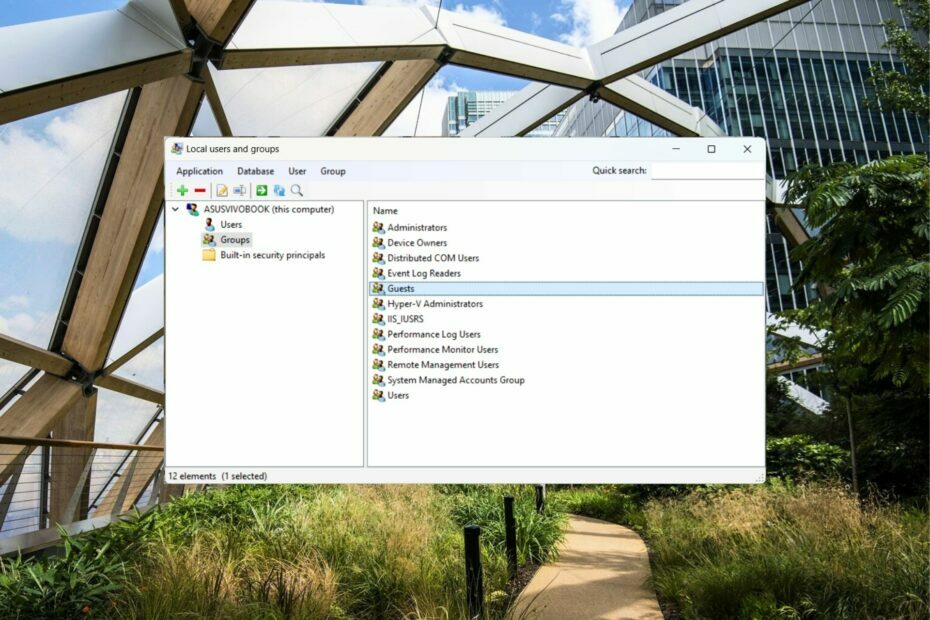
ИксИНСТАЛИРАЈТЕ КЛИКОМ НА ДАТОТЕКУ ЗА ПРЕУЗИМАЊЕ
- Преузмите Фортецт и инсталирајте га на вашем рачунару.
- Покрените процес скенирања алата да потражите оштећене датотеке које су извор вашег проблема.
- Кликните десним тастером миша на Започните поправку како би алат могао да покрене алгоритам фиксирања.
- Фортецт је преузео 0 читаоци овог месеца.
Мицрософт нуди љуску апликацију за управљање локалним корисницима и групама (лусрмгр.мсц) за управљање корисницима на локалним и удаљеним рачунарима. Међутим, ова апликација није доступна у Хоме издању за Виндовс помоћу команде лусрмгр.мсц.
Ако тражите начине да омогућите локалном управљању корисницима и групама за управљање корисницима и групама, овај водич ће објаснити комплетан метод за то.
Шта је лусрмгр.еке?
Управљање локалним корисницима и групама, баш као и уређивач локалних групних политика, је напредна функција и само је део оперативног система Виндовс Про, Едуцатион и Ентерприсе Едитион.
Стога, ако сте корисник Виндовс Хоме Едитион-а, потребан вам је програм треће стране познат као лусрмгр.еке за управљање локалним корисницима и групама преко конзоле сличне Лоцал Усерс анд Гроупс Манагемент.
Који су системски захтеви за лусрмгр.еке?
Минимални системски захтеви да бисте могли да инсталирате лусрмгр.еке су следећи:
- .НЕТ Фрамеворк верзија 4.6 или новија
- Оперативни систем Виндовс Виста/Виндовс Сервер 2008 или новији
Како да преузмем лусрмгр.еке са ГитХуб-а?
- Посетите ГитХуб лусрмгр.еке преузимање страна.
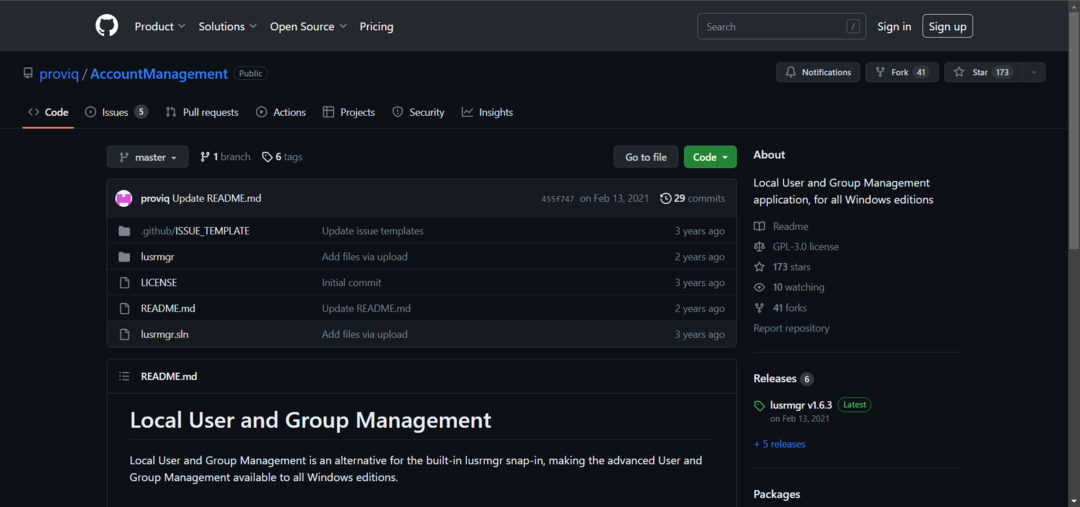
- Померите се надоле Код картицу и кликните на Преузимање везу у Преузимање одељак за преузимање најновије верзије.
- Када се преузимање заврши, идите до локације за преузимање датотеке лусрмгр.еке Филе Екплорер и дупли клик да покренете програм.
- Кликните да на Контрола радњи корисника затражите да дозволите апликацији да изврши промене на рачунару.
Стручни савет:
СПОНЗОРИСАНИ
Неке проблеме са рачунаром је тешко решити, посебно када су у питању недостајуће или оштећене системске датотеке и спремишта вашег Виндовс-а.
Обавезно користите наменски алат, као што је Фортецт, који ће скенирати и заменити ваше покварене датотеке њиховим свежим верзијама из свог спремишта.
Када се апликација Лусрмгр успешно покрене, видећете да личи на интерфејс за управљање локалним корисницима и групама који је доступан преко команде лусрмгр.мсц.
Како да управљам локалним корисницима на Виндовс Хоме издању помоћу лусрмгр.еке?
1. Креирајте нови кориснички налог користећи Лусрмгр.еке
- притисните Виндовс кључ, тип лусрмгр у траци за претрагу и кликните на Покрени као администратор опцију у резултатима претраге.
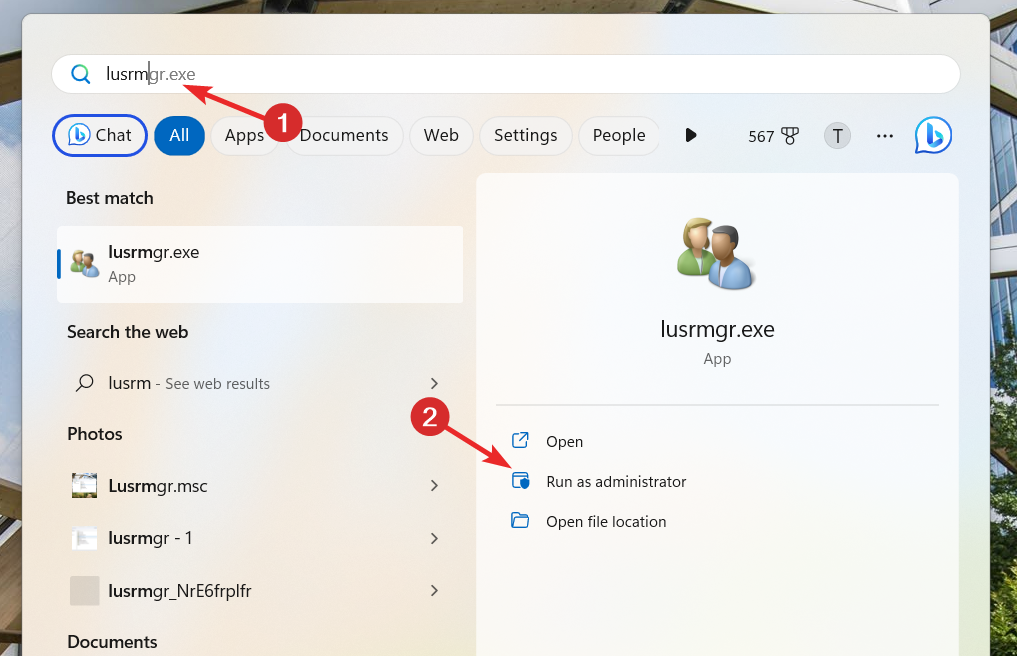
- Кликните десним тастером миша на Корисници опцију на левој бочној траци и изаберите Креирај из контекстног менија.
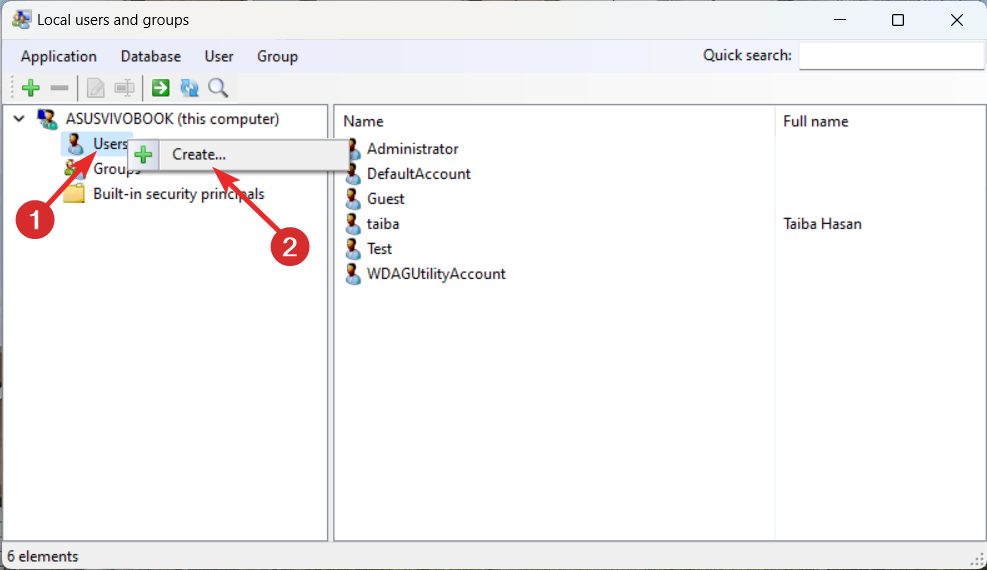
- Додели Корисничко име, подесите Лозинка, и Потврдите лозинку у релевантним областима.
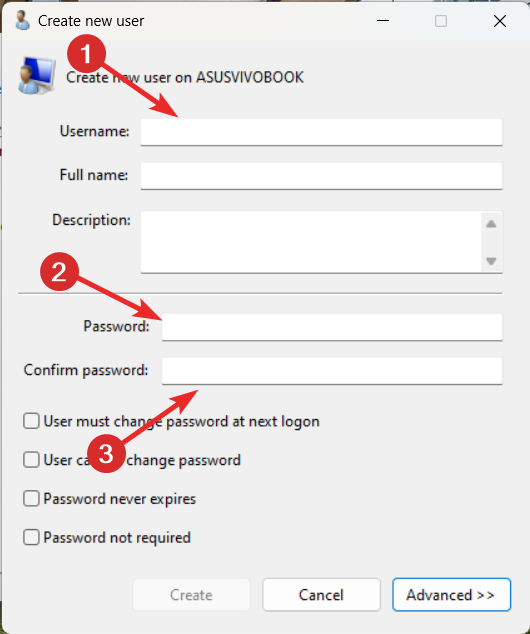
- Кликните Напредно дугме за приступ напредним подешавањима и конфигурисање локалне путање, удаљене путање и датума истека налога, ако је потребно.
- притисните Креирај дугме након што доделите потребна поља за креирање новог корисничког налога.
Креирање новог корисничког налога је једноставан процес користећи алатку Лусрмгр.еке која је замена за лусрмгр.мсц у Виндовс Хоме Едитион. Вреди напоменути да можете да конфигуришете времена пријављивања корисника и детаље о истеку налога користећи ово решење треће стране.
2. Управљајте корисничким налозима помоћу лусрмгр.еке
1. Промените корисничку лозинку
- Покрените алатку лусрмгр.еке на Виндовс рачунару и изаберите Корисник опцију са леве навигационе траке.
- Кликните десним тастером миша на корисничко име за које желите да промените лозинку и изаберите Постави лозинку.
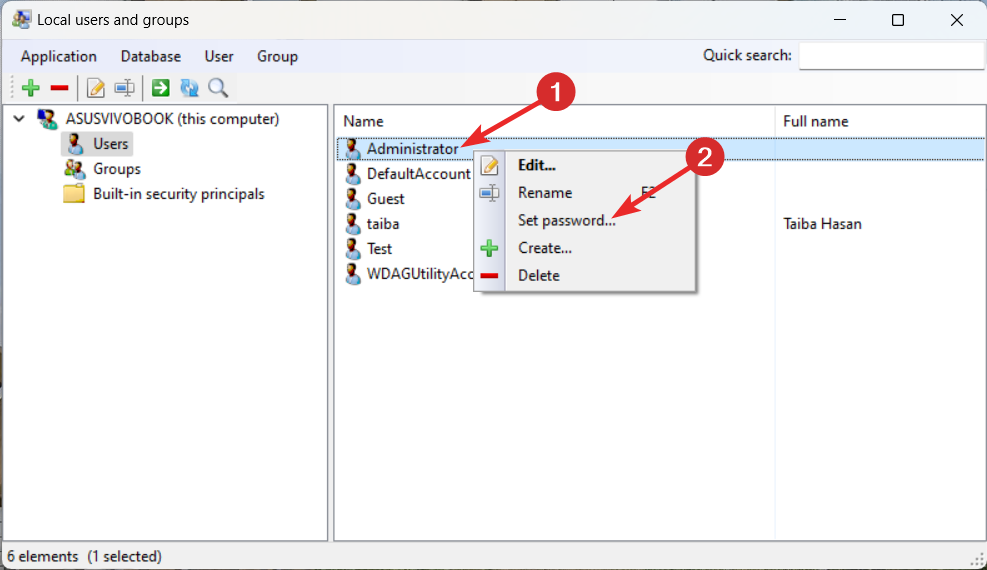
- У искачућем прозору који се отвори двапут унесите нову лозинку у Нова лозинка и Потврди лозинку поља.
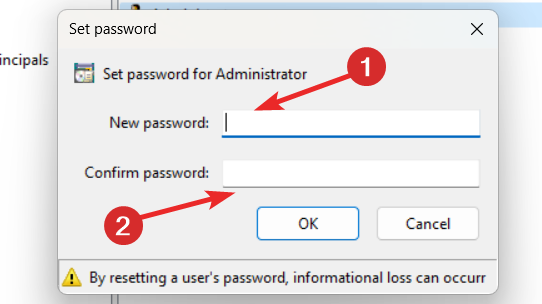
- притисните У реду дугме да сачувате промене.
2. Избришите кориснички налог
- Покрените Лусрмгр на свом Виндовс рачунару и пређите на Корисник са леве навигационе траке.
- Кликните десним тастером миша на кориснички налог који желите да избришете и изаберите Избриши из контекстног менија.
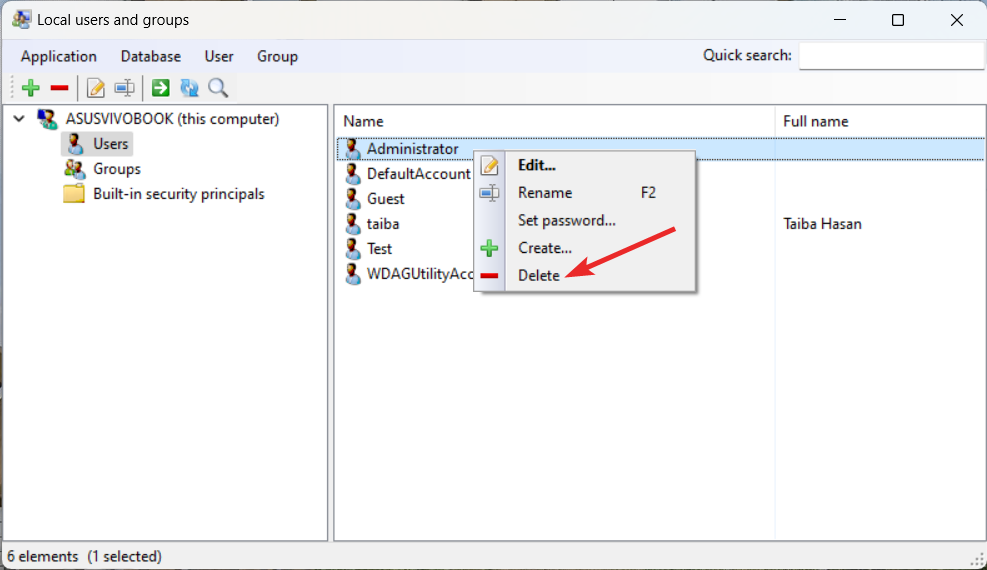
- притисните Избриши дугме на искачућем прозору за потврду да бисте трајно избрисали кориснички налог.
Осим промене лозинке и брисања корисничког налога, можете променити и корисничка подешавања као корисник име и чланство у групи, спречити корисника да промени лозинку, па чак и подесити рок трајања лозинке датум.
Како да управљам групама у Виндовс Хоме издању?
1. Направите нову групу користећи лусрмгр
- притисните Виндовс кључ, тип лусрмгр у траци за претрагу и кликните Покрени као администратор из одељка са резултатима.
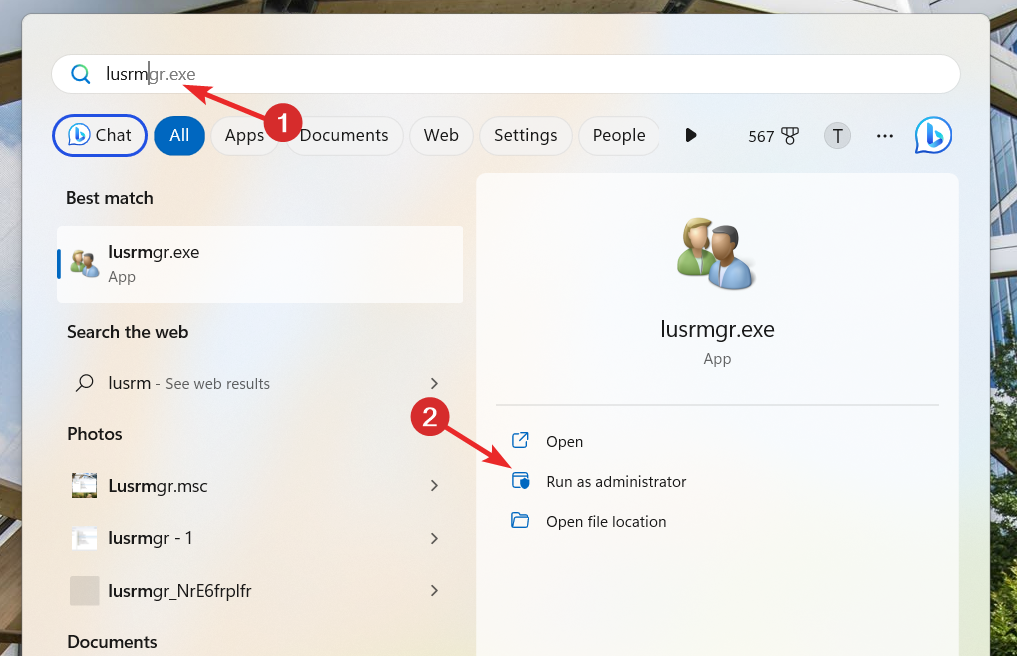
- Пребаците се на Групе одељак из левог окна за навигацију, кликните десним тастером миша на њега и изаберите Креирај опција.
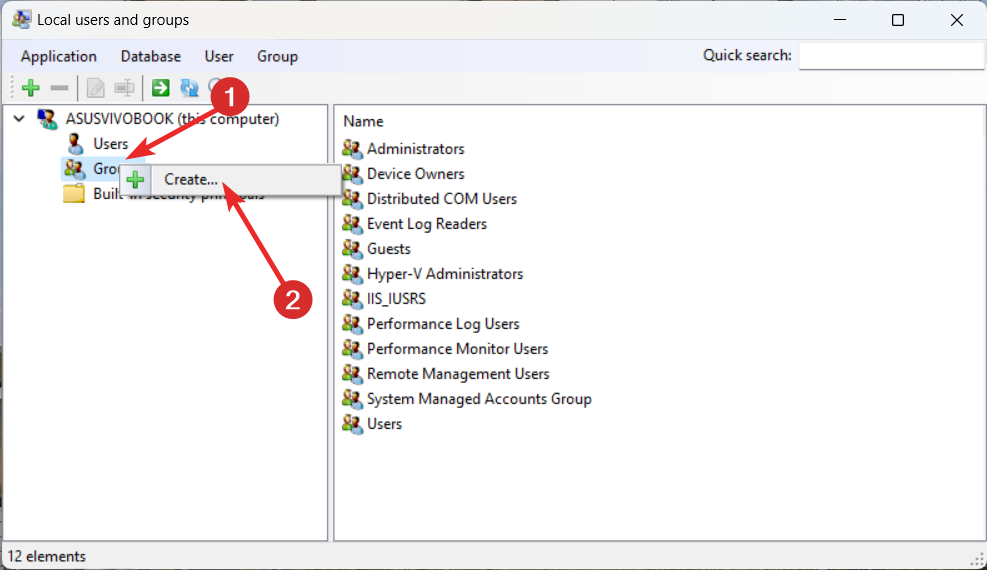
- Додели релевантно Група име у новом прозору који се отвори и кликните на + икона за додавање корисника у новокреирану групу.
- Изаберите корисника којег желите да додате у групу и притисните Изаберите дугме.
- На крају, притисните тастер Креирај дугме групе да бисте креирали нову корисничку групу на рачунару.
2. Додајте или уклоните корисника из групе
- Покрените Лусрмгр алат на Виндовс ПЦ и изаберите Групе опцију из левог окна за навигацију.
- У десном делу прозора кликните десним тастером миша на име групе из које желите да додате или уклоните кориснички налог и изаберите Уредити опција.
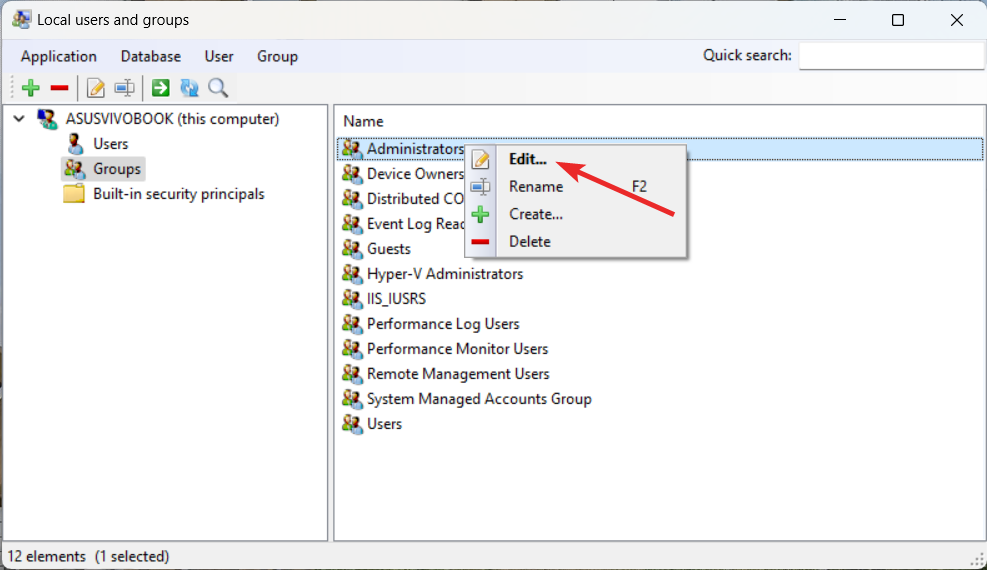
- притисните + икона која се налази на дну за додавање корисника.
- Изаберите корисника којег желите да додате у новом искачућем прозору који се отвара и притисните тастер Изаберите дугме.
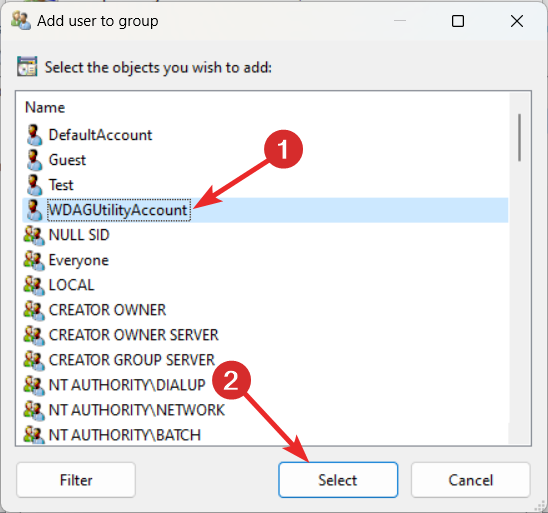
- Можете притиснути Филтер дугме, а затим изаберите једну од две опције – Прикажи кориснике или Прикажи уграђене принципе безбедности на основу ваших преференција.
- Да бисте избрисали корисника из одређене групе, једноставно изаберите тај кориснички налог и притисните тастер – икона.
То је прилично то! Надамо се да сада имате прилично добру идеју о томе како можете да омогућите и користите локално управљање корисницима и групама користећи алатку лусрмгр на рачунару са Виндовс Хоме издањем.
Погледајте овај водич у случају да сте радознали омогућите и користите уређивач групних политика на Виндовс Хоме издању.
У случају да имате било каква питања или повратне информације за нас, слободно нам се обратите у одељку за коментаре.
И даље имате проблема?
СПОНЗОРИСАНИ
Ако горњи предлози нису решили ваш проблем, ваш рачунар може имати озбиљније проблеме са Виндовс-ом. Предлажемо да изаберете решење све у једном, као што је Фортецт да ефикасно решите проблеме. Након инсталације, само кликните на Прикажи и поправи дугме, а затим притисните Започните поправку.


![Заглавили сте са корисничким налогом Дефаултусер0 приликом покушаја надоградње на Виндовс 10 [ФУЛЛ ФИКС]](/f/af9c666a79c0c5ef31a33102ffef8566.jpg?width=300&height=460)